Forudsætninger for denne gennemgang
Gennemgangen forudsætter en standard installation, således at nummerserier mv. er oprettede. Er dette ikke pågået, bør dette udgøres inden gennemgangen startes. Du kan se værdierne (herunder nummerserier) der skal være på plads i skridt 1.
Trin 1. Lav Grundopsætning
Opsætningskortet til forbrugsregnskaber findes i Business Centrals Menu:

Åben kortet og foretag fornødne opsætninger.

Det er vigtigt at ‘Rapportnummer til at lave posteringsforslag’ står til ‘6207841’. Der understøttes pt. kun en metode hertil.
De fleste felter er selvforklarende, dog skal det bemærkes at det kun er nødvendigt at udfylde sektionen ‘Særlige attributter’, hvis der en ellere flere forbrugspartnere, der har særlige ID-Krav.
Trin 2. Flyttemeddelser og skabeloner
Bemærk skal der håndteres flyttemeddelelser til eksempelvis både “Techem” og Elværk, kan det ske ved at oprette 2 anlæg. Det kan være Techem håndterer vand & varmeregnskabet. Så skal der opsættes 2 forbrugsregnskaber på det ene anlæg. Skal der sendes flyttemeddelelser til elværk oprettes et nyt anlæg hertil med elværket som forbrugspartner.
For at finde “Forbrugsmeddelsesskabeloner”, skal disse fremsøges

Se eksisterende eller opret en ny. Her ses en eksisterende.

For at liste alle forbrugsregnskaberne i mailen til Techem, skal speciel linjefunktionen i skabelonen sættes jf. nedenstående:

, hvilket ville give nedenstående indhold i en mail. Bemærk anlægslisten:
Trin 3. Flyttemeddelsesafregninger og skabeloner

Hermed afsluttes gennemgang af opsætning.
Trin 4. Opret forbrugspartnere
På forbrugspartner kortet angives grundlæggende oplysninger om, hvorledes der kan afleveres/modtages data.
Naviger til “Forbrugspartnere”. Find den pågældende forbrugspartner

Og åben kortet:

Under forbrugsidentifikatorer, kan et andet ID end Dynamic Property’s ID’er angives. Dette kræver at der er indgivet et andet ID via en attribut. Attributten der anvendes er angivet i forbrugsopsætningen, medens attributværdien skal være angivet på ejendommen eller lejemålet. Angående lejemålsperiodeID’et kan der angives et Eksternt ID, der i givet fald skal angives i felt beregnet hertil på forbrugsperiodeposten.
Nedestående findes en liste over understøttede forbrugspartenere. Listen vil fortløbende blive opdatere.
| Forbrugspartner | Type | Codeunit til export af lejerliste | Codeunit til import af afregning | Afregningsleverance |
|---|---|---|---|---|
| Techem | Filer | 6207860 | 6207861 | Mellemværende |
Trin 5. Opret forbrugsperioder
Forbrugsperioden anvendes til at filtrere på finansposter mv., når denne værdi senere tildeles forbrugsregnskabet.
Naviger til ‘Forbrugsregnsperioder’

Åben og rediger (“Rediger liste”)/tilføj (“Ny”) en regnskabsperiode.
Trin 6: Forbrugstyper
Forbrugstyper klassificerer forbrugsregnskabet og indeholder oplysninger om konteringen.
Naviger til forbrugstyper:

Find den rette forbrugstype på listen, og rediger forbrugstypen:


Den midlertidig afstemningskonto, er den konto lejernes andel af forbruget debiteres og som krediteres for lejernes actotobetalinger. Da afstemningskontoen skal gå 0, når afregningen er foretaget – skal de finanskonti afregningsydelsestypen anvender pege på den midlertidige afstemningskonto. Gøres dette ikke vil kontoen ikke balancere i sidste ende. Kontoen vil først gå i 0, når lejeropkrævningerne for forbrugsmellemværendet er lavet.
“Kort tag” er id som visse forbrugspartnere anvender til at klassificere regnskabstypen med når de modtager filer. Pt. understøttes alene engangsopkrævninger, derfor anførte værdi ‘ENGANG’.
Trin 7. Opret forbrugsanlæg
Forbrugsanlægget er bindeleddet mellem ejendommen og forbrugsregnskabet. Der vil ofte være 1 anlæg for hver ejendom, da der til hvert anlæg kan knyttes forskellige forbrugsregnskabstyper. Er der 1 forbrugspartner, der laver vandregnskabet og 1 anden der laver varmeregnskabet, vil der være 2 anlæg.
Lokaliser forbrugsanlæg

Vælg anlægget eller opret et nyt. Her vælges et eksisterende

, der redigeres

Trin 8. Forbrugstyper tilknyttes forbrugsanlægget
På et forbrugsanlæg kan der tilknyttes et vilkårligt antal forbrugstyper.
Tilknyt forbrugstyper

Bemærk at det er her, at det angives:

- Hvilket fordelingsansvar, der er tilknyttet forbrugstypen i forbindelse med det konkrete anlæg,
- Hvis fordelingsansvaret er “Internt”, hvilken attribut der skal anvendes.
I eksemplet er alle brugsbrugstyper “Forbrugspartner”, men det kunne være internt.
Ting 9. Lejemålsliste tilknyttes forbrugstypen på anlægget
Vælg, hvilke lejemål, der skal deltage
Ved at trykke på knappen “Hent lejemål”, hentes alle ejendommens lejemål til anlægget.

Evt. lejemål der ikke skal indgå i forbrugsregnskabet kan slettes.
Tryk på “Ok”
Ting 10. Tilføj evt. handlingsparameter i tjekliste skabeloner
I grundopsætningen til forbrugsregnskaberne var der mulighed for at tilføje handlingsparametre.

Find tjekliste skabeloner, og vælg tjeklisteskabelonen der skal rettes

og åben skabelonkortet. Find rette skridt og tilføj koden fra forbrugsgrundopsætningen. Det skal være skidtet, hvor der meldes fraflytning.

Samme proces ved indflyrningstjeklister, bemærk og at handlingsparaterstrengen er anderledes, jf. forbrugsopsætningen.


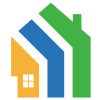






Giv din feedback på dette emne.